 virtuozo操作手册.docx
virtuozo操作手册.docx
- 文档编号:30625514
- 上传时间:2023-08-18
- 格式:DOCX
- 页数:15
- 大小:3.96MB
virtuozo操作手册.docx
《virtuozo操作手册.docx》由会员分享,可在线阅读,更多相关《virtuozo操作手册.docx(15页珍藏版)》请在冰豆网上搜索。
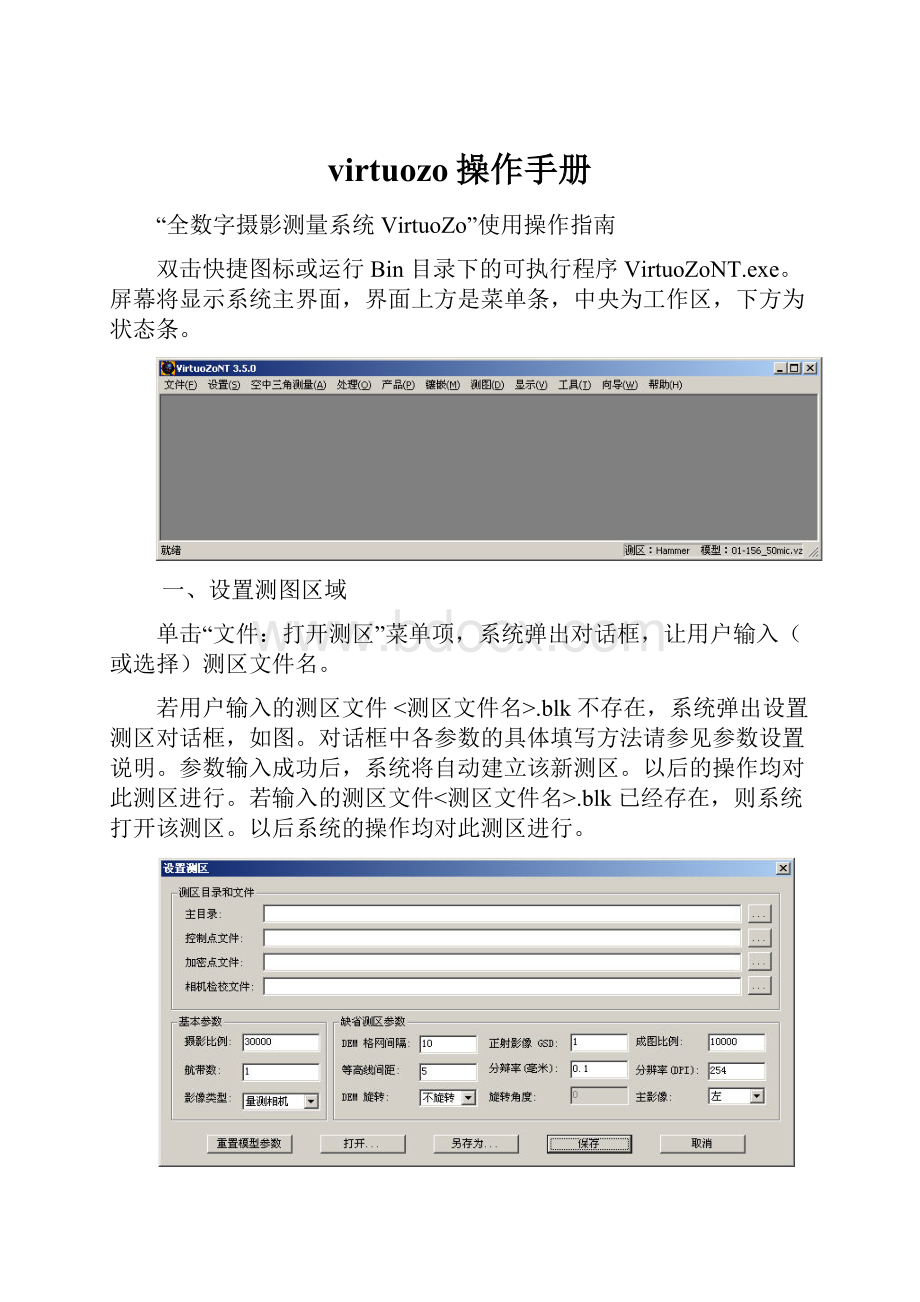
virtuozo操作手册
“全数字摄影测量系统VirtuoZo”使用操作指南
双击快捷图标或运行Bin目录下的可执行程序VirtuoZoNT.exe。
屏幕将显示系统主界面,界面上方是菜单条,中央为工作区,下方为状态条。
一、设置测图区域
单击“文件:
打开测区”菜单项,系统弹出对话框,让用户输入(或选择)测区文件名。
若用户输入的测区文件<测区文件名>.blk不存在,系统弹出设置测区对话框,如图。
对话框中各参数的具体填写方法请参见参数设置说明。
参数输入成功后,系统将自动建立该新测区。
以后的操作均对此测区进行。
若输入的测区文件<测区文件名>.blk已经存在,则系统打开该测区。
以后系统的操作均对此测区进行。
按照教员提供的参数设置测区相关文件。
1、测区目录和文件包括:
主目录:
输入测区所在的目录。
此项在测区建立后变灰,用户不能再进行修改。
控制点文件:
输入控制点文件名。
可直接输入控制点文件名,或单击文本框右侧的文件查找按钮,选择已建立的当前测区的控制点文件。
加密点文件:
输入模型控制点文件名。
可直接输入模型控制点文件名,或单击文本框右侧的文件查找按钮,选择已建立的模型控制点文件。
模型控制点通常就是空中三角测量平差解算出来的加密点。
相机检校文件:
输入相机检校文件名。
建议根据使用的相机类型命名,如RC10.cmr。
2、基本参数
摄影比例:
摄影比例尺分母。
航带数:
测区的航带数目。
影像类型:
原始的影像类型有六种。
它们依次是量测相机、非量测相机、卫星影像、IKONOS影像、QuickBird影像和可量测数码相机。
3、缺省测区参数设置包括:
DEM格网间隔:
设置DEM格网间隔,间隔的单位与控制点单位相同。
等高线间距:
设置等高线间距,其单位与控制点单位相同。
DEM旋转:
设置DEM旋转或不旋转。
选择不旋转选项,表示DEM是沿控制点所在的坐标系方向建立;选择旋转选项,表示DEM采集方向与控制点所在的坐标系存在一定的旋转角度。
角度可在旋转角度一栏中输入,也可由系统自动计算。
旋转角度:
设置DEM所在坐标系旋转的角度,单位为弧度。
可直接填入已知的旋转角度。
若在DEM旋转下拉列表选择框中选择的是旋转选项,且当在本栏中输入0时,系统会自动计算飞行方向与大地坐标系X轴间的夹角,并自动填入此行中。
正射影像GSD:
正射影像的地面分辨率。
此项与下一项成图比例对应。
若改变其中一个,则另一个将自动作相应变化,可任选一项输入。
正射影像GSD的单位与控制点单位相同。
成图比例:
成图比例尺的分母。
此项与上一项正射影像GSD对应。
若改变其中一个,则另一个将自动作相应变化,可任选一项输入。
分辨率(毫米),分辨率(DPI):
正射影像的输出分辨率。
分别以mm(毫米)或DPI(dotperinch每英吋的点数)为单位,两者意义一致。
主影像:
选择以原始影像的左片或右片作为主片参与纠正生成正射影像。
4、其他按钮功能
重置模型参数:
根据当前测区参数,修改该测区内所有模型的相应参数。
打开:
打开其他测区,输入或修改其参数。
另存为:
将当前测区的参数存为其他文件。
保存:
保存当前修改,退出对话框。
取消:
取消所有操作,退出对话框。
二、测图立体像对转换区域
全数字摄影测量系统VirtuoZo可输入经数字化处理的航空影像或数字影像。
可使用的数据格式有TIFF(标准格式的TIFF、TiledTIFF、JPEGTIFF、GeoTIFF和以11Bit位存储的TIFF影像)、SGI(RGB)、24位存储的BMP、无损压缩的JPEG、分块JPEG、TGA、SUNRaster、VIT、JFIF/JPEG、Mr.Sid、BSF、NTF2.0和NTF2.1格式等。
在VirtuoZo主界面上单击“文件:
引入:
影像文件”菜单项,系统弹出输入影像对话框,如图。
界面说明
像素大小:
指定影像的像素大小。
该值为“-1”时,对于某些格式的影像,系统可自动获取其相应参数。
相机文件:
系统默认值与测区参数中设定的值相同,用户可自行修改。
影像类型:
有量测、非量测、卫星、IKONOS和QuickBird等多个选项。
旋转相机:
相机是否反转。
屏蔽警告信息:
选择此选项后,所有转换中的警告信息和错误提示对话框都不再出现,防止转换过程中因等待用户确认而停止。
删除原始数据:
选择此选项后,在转换完成后即删除原始数据,以节约硬盘空间。
彩色转成黑白:
选择此选项可将原始彩色影像直接转换为黑白影像。
按钮说明
增加:
添加待转换的文件。
注意:
若待转换的文件位于局域网络里的另一台机器上或光盘中,则应确保输出的路径及文件夹可写。
选项:
设置影像转换参数。
点击处理按钮,即可将已知影像格式转换为系统支持的vz格式。
三、模型参数设置
在VirtuoZo主界面上,单击“设置:
模型参数”菜单项,系统弹出设置模型参数对话框。
模型工作目录和文件
模型目录:
输入模型所在的目录。
左影像:
输入或单击文件查找按钮确定左影像文件。
右影像:
输入或单击文件查找按钮确定右影像文件。
临时文件目录:
指定存放临时文件(如核线影像)的目录。
产品目录:
存放产品(如DEM)。
影像匹配参数
匹配窗口的宽度:
设置匹配窗口的宽度,以像素为单位。
匹配窗口的高度:
设置匹配窗口的高度,以像素为单位。
列间距:
设置匹配格网x方向的间隔,以像素为单位。
行间距:
设置匹配格网y方向的间隔,以像素为单位。
航向重叠度:
以百分比表示。
点击保存,记录模型参数。
四、相机参数设置
在VirtuoZo主界面上单击“设置:
相机参数”菜单项,系统弹出相机检校参数对话框,如图。
像主点X0(毫米):
像主点的x坐标,单位为毫米。
像主点Y0(毫米):
像主点的y坐标,单位为毫米。
焦距(毫米):
航摄相机的主距,单位为毫米。
框标参数:
No.为框标序号。
x、y为框标的坐标,单位为毫米。
畸变检校参数
Angle(degree):
角度,单位为度。
Radius(mm):
半径,单位为毫米。
Mean(μm):
畸变差平均改正值,单位为微米。
说明:
Angle与Radius只需输入其中的一个,按回车键后另一个会自动计算出来。
若没有此项内容,则无须填写。
确定后存盘退出。
五、内定向
在VirtuoZo主界面上单击“处理:
模型定向:
内定向”菜单项,系统弹出建立框标模板界面,如图。
左边的内定向/近似值窗口显示了当前模型的左影像,其四角或四边上的框标被小白框围住。
右边的基准显示窗口显示了某框标的放大影像。
若小白框没有围住框标,则可在框标上单击,小白框将自动围住框标。
调整小白框的位置,尽量使框标位于小白框的中心位置。
当所有的框标均位于小白框的中心后,单击接受按钮,系统自动对框标进行定位。
此时,系统弹出内定向界面,如图,在此界面中对框标定位进行调整(具体请参见左影像内定向),直至所有的框标定位准确,然后,单击保存退出按钮,系统将自动生成框标模板文件“\bin\MASK.DIR\<相机名>_msk”并保存该影像的内定向参数。
六、相对定向与绝对定向
1、相对定向
在VirtuoZo主界面上,单击“处理:
模型定向:
相对定向”菜单项,系统读入当前模型的左右影像数据。
相对定向界面,如图。
影像显示窗:
最左边为左影像窗口,显示当前模型的左影像;左影像窗口的右边为右影像窗口,显示当前模型的右影像。
像点量测窗:
半自动像点量测时,系统自动弹出像点量测窗口,分别叠于左、右影像窗口上。
像点量测窗显示当前量测点位置的放大影像,用户可在像点量测窗中直接单击调整点位。
点位放大显示窗:
位于屏幕的右下部。
分别放大显示左、右影像上的当前点位,用于点位的精确微调。
定向结果窗:
位于主窗口右上部。
显示当前模型的相对定向参数,包括各匹配点的点号和上下视差(按由小到大的顺序排列),相对定向点的总数和中误差(单位为毫米)。
在影像显示窗口中单击鼠标右键,系统弹出右键菜单,用户需通过该菜单完成一系列操作。
对于航空影像,直接进行自动相对定向,单击自动相对定向菜单项,系统将对当前模型进行自动相对定向。
相对定向结果显示在定向结果窗中,所有同名点的点位均以红色十字丝分别显示在左、右影像显示窗中。
2、绝对定向
在完成相对定向之后并不退出定向模块,继续量测控制点,进行模型的绝对定向。
模型的绝对定向有普通方式和立体方式两种。
普通方式:
分窗显示影像,在该模型的相对定向界面下单击鼠标右键,系统弹出右键菜单,单击“绝对定向:
普通方式”菜单项,完成绝对定向。
立体方式:
立体显示影像,支持手轮脚盘操作。
在立体方式下量测控制点
在影像显示窗口中单击鼠标右键,系统弹出右键菜单,单击“绝对定向:
立体方式”菜单项,打开绝对定向界面,如图。
单击编辑工具栏上的Add图标,驱动手轮,精确对准左右影像上的目标点位,转动脚盘,切准地物,然后单击该地物,即可实现控制点的量测。
完成量测控制点后,进行绝对定向计算。
控制点信息与绝对定向参数均显示在界面右边的参数显示面板中。
参数显示面板中有四个属性页:
像片坐标、相对定向、大地坐标和绝对定向。
像片坐标属性页显示控制点和同名点的像点坐标及其残差。
相对定向属性页显示左右影像的旋转角。
大地坐标属性页显示每个控制点的残差、控制点的平面中误差及高程中误差。
绝对定向属性页显示左右影像摄站坐标和旋转矩阵。
若结果不满足精度要求,应进行检查和调整。
完成绝对定向后,单击窗口中的相对定向菜单项,回到相对定向界面。
3、制作核线影像
定义作业区
人工自由定义:
在相对定向界面中,人工定义当前模型下的作业区。
首先,在影像显示窗口中单击右键,在系统弹出的右键菜单中单击定义作业区菜单项,然后,在影像显示窗口中拉框选定作业区。
系统用绿色矩形框显示作业区范围。
系统自动定义:
在相对定向界面中,由系统自动定义当前模型下的最大作业区。
首先,在影像显示窗口中单击右键,然后,在系统弹出的右键菜单中单击自动定义最大作业区菜单项,系统将自动生成最大作业区。
生成核线影像
在系统弹出的右键菜单中单击生成核线影像菜单项,系统自动生成当前模型的核线影像。
退出
在系统弹出的右键菜单中单击退出菜单项,退出定向模块,返回系统主界面。
测图
在VirtuoZo主菜单中,单击“测图:
IGS数字化测图”菜单项,进入测图模块,系统弹出测图窗口。
单击“文件:
新建Xyz文件”菜单项,系统弹出新建IGS文件对话框,输入一个新的Xyz文件名,系统弹出地图参数对话框,如图。
地图比例尺:
设置相应的成图比例尺。
高度的十进制小数位数:
设置显示高程值的小数保留位数。
徒手操作容差:
设置流曲线点的数据压缩比例。
设置的数值越大,最后的保留点位越少,但设置的最大数值不能超过“1”。
地图坐标框:
如果已知矢量图的坐标范围,可直接在地图坐标框的各个文本框中输入相应的坐标范围。
在对话框中输入各项测图参数,单击保存按钮后,将创建一个新的测图文件。
此时系统弹出矢量图形窗口,并显示其图廓范围(红色框),如图。
在IGS主界面中单击“装载:
立体模型”菜单项,在系统弹出的对话框中选择一个模型文件(.mdl或.ste),单击打开按钮,系统弹出影像窗口,显示立体影像(分屏显示或立体显示),如图。
在影像窗口中进行地物量测。
用户通过立体眼镜(或反光立体镜)对需量测的地物进行观测,用鼠标或手轮脚盘移动影像并调整测标。
切准某点后,单击鼠标左键或踩左脚踏开关记录当前点。
单击鼠标右键或踩下右脚踏开关结束量测。
在量测过程中,可随时选择其他的线型或辅助测图功能。
在量测过程中,可随时按Esc键取消当前的测图命令等。
如果量错了某点,可以按键盘上的BackSpace键,删除该点,并将前一点作为当前点。
这样在教员的指导下即可完成对地物地貌的量测。
存盘退出相对定向
说明:
完成绝对定向后,可以不退出定向模块,返回相对定向界面,继续进行核线影像的生成。
- 配套讲稿:
如PPT文件的首页显示word图标,表示该PPT已包含配套word讲稿。双击word图标可打开word文档。
- 特殊限制:
部分文档作品中含有的国旗、国徽等图片,仅作为作品整体效果示例展示,禁止商用。设计者仅对作品中独创性部分享有著作权。
- 关 键 词:
- virtuozo 操作手册
 冰豆网所有资源均是用户自行上传分享,仅供网友学习交流,未经上传用户书面授权,请勿作他用。
冰豆网所有资源均是用户自行上传分享,仅供网友学习交流,未经上传用户书面授权,请勿作他用。


 《贝的故事》教案4.docx
《贝的故事》教案4.docx
